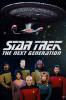Julian Chokkattu/Digital Trends
Το νέο σας έξυπνο ρολόι Wear OS αφαιρέθηκε από το κουτί, φορτίστηκε και στερεώθηκε στον καρπό σας. Λοιπόν, τι μετά; Ρύθμιση και χρήση του Wear OS (παλαιότερα γνωστό ως Android Wear) είναι μια απλή διαδικασία, που είναι σχεδόν πανομοιότυπη σε όλες τις συσκευές. Συγκεντρώσαμε έναν ολοκληρωμένο οδηγό χρήστη για το πώς να ξεκινήσετε με το Wear OS, ώστε να μην χάσετε ούτε μια ειδοποίηση ή ειδοποίηση. Το Wear OS είναι συμβατό με smartphone Android και iOS, επομένως θα καλύψουμε και τα δύο σε αυτόν τον οδηγό. Παρακολουθήστε έτοιμο; Ας αρχίσουμε.
Προτεινόμενα βίντεο
Βασικές απαιτήσεις και εφαρμογές

Julian Chokkattu/Digital Trends
Εάν διαθέτετε ένα Android
Ενώ σχεδόν οποιαδήποτε
Σύζευξη ρολογιού και smartphone

Μπορείτε να βρείτε την εφαρμογή Wear OS στο Google Play Storeκαι την εφαρμογή iOS στο App Store. Μόλις εγκατασταθεί, ενεργοποιήστε το ρολόι Wear OS. Θα χρειαστείτε τον φορτιστή σε περίπτωση που το ρολόι σας έχει χαμηλή μπαταρία, οπότε βεβαιωθείτε ότι το έχετε κοντά σας. Επιλέξτε τη γλώσσα της επιλογής σας όταν σας ζητηθεί και, στη συνέχεια, αναζητήστε έναν κωδικό σύζευξης Bluetooth και βεβαιωθείτε ότι ταιριάζει με αυτόν που εμφανίζεται στο τηλέφωνό σας. Στο iOS, πληκτρολογήστε το μη αυτόματα. Εάν υπάρχουν διαθέσιμες ενημερώσεις λογισμικού για το ρολόι σας, θα εγκατασταθούν αυτήν τη στιγμή.
Χρήση του Wear OS σε τηλέφωνα Android

Julian Chokkattu/Digital Trends
Οι δυνατότητες του Wear OS και η εφαρμογή υποστήριξης διαφέρουν ανάλογα με το λειτουργικό σύστημα που χρησιμοποιείτε. θα συγκεντρωθούμε
Ευτυχώς, είναι αρκετά απλό. Οι πληροφορίες εμφανίζονται στις κάρτες που βλέπετε σύροντας προς τα πάνω και προς τα κάτω και τις απορρίπτετε σύροντας προς τα δεξιά. Εάν απορρίψετε κατά λάθος μια κάρτα, σύροντας γρήγορα προς τα επάνω στην οθόνη εμφανίζεται ένα κουμπί Αναίρεσης που την επιστρέφει. Οι ειδοποιήσεις με πρόσθετες επιλογές και ρυθμίσεις θα διαθέτουν ένα εικονίδιο τριπλού κύκλου (όταν κάνετε κλικ σε αυτό) που σας επιτρέπει να ενεργείτε βάσει αυτών — όπως η διαγραφή ή η απάντηση σε ένα μήνυμα ηλεκτρονικού ταχυδρομείου.
Το Wear OS μπορεί να ελεγχθεί με απλές κινήσεις, αν και θα χρειαστεί να το ενεργοποιήσετε σύροντας προς τα κάτω, πατώντας στο Ρυθμίσεις, και μετά μπαίνεις μέσα Χειρονομίες. Μεταβάλλω Χειρονομίες καρπού, και στη συνέχεια μπορείτε να μετακινήσετε τον καρπό σας μακριά ή προς το μέρος σας για να μετακινηθείτε μέσα από το λειτουργικό σύστημα. Οι περισσότερες ενέργειες περιστρέφονται γύρω από μεγάλα, φιλικά προς τα δάχτυλα κουμπιά που συνήθως μπορείτε να προσαρμόσετε μεταβαίνοντας σε Ρυθμίσεις > Εξατομίκευση > Προσαρμογή κουμπιών υλικού. Τα νέα ρολόγια ενδέχεται να διαθέτουν περιστρεφόμενη κορώνα, η οποία
Πατήστε το κύριο κουμπί στο ρολόι σας για να εμφανιστεί μια λίστα με όλες τις εγκατεστημένες εφαρμογές. Η σάρωση προς τα αριστερά ή προς τα δεξιά από την πρόσοψη του ρολογιού σάς επιτρέπει να κάνετε εναλλαγή σε διαφορετικό πρόσωπο και μπορείτε να το προσαρμόσετε περαιτέρω προσθέτοντας επιπλοκές ή αλλάζοντας επιλογές χρώματος. Η σάρωση προς τα κάτω στην πρόσοψη του ρολογιού, από την άλλη πλευρά, ανεβάζει τα στοιχεία ελέγχου γρήγορης πρόσβασης. Από εδώ, μπορείτε να επιλέξετε τη λειτουργία Μην ενοχλείτε, η οποία περιορίζει τον αριθμό των ειδοποιήσεων που λαμβάνετε ή τη Λειτουργία Θεάτρου, η οποία θέτει σε σίγαση όλα ειδοποιήσεις και μαυρίζει το ρολόι σας. Μπορείτε επίσης να προσαρμόσετε τη φωτεινότητα της οθόνης του ρολογιού σας (εάν δεν έχει ρυθμιστεί σε αυτόματη), να αλλάξετε τη λειτουργία και τον ήχο του αεροπλάνου και να ρίξετε μια ματιά στο ποσοστό της μπαταρίας, την ημερομηνία και την κατάσταση σύνδεσης.
Για να μειώσετε γρήγορα την οθόνη του ρολογιού σας, καλύψτε το ρολόι για λίγα δευτερόλεπτα με την παλάμη σας.
Μόλις εξοικειωθείτε με τα βασικά, πιθανότατα θα θέλετε να ρίξετε μια ματιά στις διαθέσιμες προσόψεις ρολογιών. Πατήστε παρατεταμένα το επιλεγμένο πρόσωπο για να το προσαρμόσετε ή μπορείτε να σύρετε προς τα αριστερά ή προς τα δεξιά από την πρόσοψη του ρολογιού για να δείτε περισσότερες επιλογές. Μπορείτε να πατήσετε το εικονίδιο με το γρανάζι κάτω από ορισμένες προσόψεις ρολογιού, εάν θέλετε να τις προσαρμόσετε πριν από την εναλλαγή.
Εναλλακτικές όψεις ρολογιού

Simon Hill/Digital Trends
Πρόσωπα τρίτων είναι διαθέσιμα και από τα δύο
Όταν έχει εγκατασταθεί μια πρόσοψη ρολογιού, δεν χρειάζεται να προβείτε σε περαιτέρω ενέργειες. Μια ειδοποίηση θα σας ενημερώσει και ένα πάτημα θα ορίσει το νέο πρόσωπο. Επιπλοκές, που εισάγονται στο
Λήψη εφαρμογών

Malarie Gokey/Digital Trends
Η εγκατάσταση εφαρμογών στο Wear OS δεν διαφέρει πολύ από την εγκατάσταση προσώπων. Μπορείτε να τα κατεβάσετε από το Google Play στο δικό σας
Θα εμφανιστεί μια ειδοποίηση όταν ολοκληρωθεί η εγκατάσταση της εφαρμογής. Θα εμφανιστεί στη λίστα των εφαρμογών, απευθείας κάτω από το κύριο μενού. Για να το βρείτε, πατήστε την πρόσοψη του ρολογιού, σύρετε προς τα αριστερά και κάντε κύλιση προς τα κάτω. Πατήστε παρατεταμένα το όνομα της εφαρμογής εδώ για να το καρφιτσώσετε στην κορυφή της λίστας εφαρμογών, ώστε να μην χρειάζεται να συνεχίσετε να κάνετε κύλιση για να το βρείτε.
Προσαρμογή εφαρμογών

Σε
Η Μουσική Google Play είναι ένα εξαιρετικό παράδειγμα. Όταν η εφαρμογή εκτελείται στο δικό σας
Μιλώντας στον καρπό

Julian Chokkattu/Digital Trends
Το Wear OS μπορεί να ελεγχθεί χρησιμοποιώντας τη φωνή σας, αν δεν σας πειράζει να φωνάζετε στον καρπό σας δημόσια. Το πόσο καλά λειτουργεί εξαρτάται από το τι ρωτάτε, την προφορά σας και το επίπεδο θορύβου του περιβάλλοντος. Αλλά αν θέλετε να το δοκιμάσετε, είναι ενσωματωμένο απευθείας στο λειτουργικό σύστημα.
Βοηθός Google, εισήχθη στο
Η συνομιλία με το ρολόι σας είναι επίσης ο ευκολότερος τρόπος για να απαντήσετε σε ειδοποιήσεις — πατήστε σε μια ειδοποίηση, πατήστε το εικονίδιο τριπλού κύκλου και πατήστε Απάντηση. Θα δείτε μια επιλογή μικροφώνου και, αν την πατήσετε, μπορείτε να πείτε οτιδήποτε και θα μεταγραφεί σε κείμενο. Αν προτιμάτε να αφήσετε τα δάχτυλά σας να μιλήσουν, υπάρχουν επιλογές για να γράψετε γράμματα για να φτιάξετε λέξεις. σκαρίψτε για να στείλετε emojis ή ακόμα και ένα εικονικό πληκτρολόγιο με υποστήριξη ολίσθησης σε κείμενο.
Το Wear OS διαθέτει επίσης μια εναλλακτική λύση: Έξυπνες απαντήσεις. Χρησιμοποιώντας έναν συνδυασμό μηχανικής μάθησης και τεχνητής νοημοσύνης, το Wear OS θα εμφανίσει μια λίστα με κατάλληλες για τα συμφραζόμενα απαντήσεις.
Προσθήκη μουσικής για ακρόαση εκτός σύνδεσης

Τα περισσότερα ρολόγια Wear OS διαθέτουν μικρή εσωτερική αποθήκευση, την οποία μπορείτε να χρησιμοποιήσετε για να αποθηκεύσετε μουσική. Αυτό σημαίνει ότι, με ένα ζευγάρι Bluetooth
Μπορείτε να διαχειριστείτε τη βιβλιοθήκη του ρολογιού σας από την εφαρμογή Google Play Music Wear OS. Εάν είναι εγκατεστημένη στο ρολόι σας, ανοίξτε την εφαρμογή και κατευθυνθείτε σε Η βιβλιοθήκη μουκαι κάντε κλικ στο Άλμπουμ. Πατήστε παρατεταμένα ένα άλμπουμ που θέλετε να κατεβάσετε και θα ξεκινήσει η λήψη. Τείνει να διαρκέσει λίγο, αλλά μόλις τελειώσετε, θα λάβετε μια ειδοποίηση.
Μέσα στο Wear’s Ρυθμίσεις > Συνδεσιμότητα μενού, επιλέξτε Bluetooth, και αντιστοιχίστε το ρολόι με το Bluetooth σας
Σύνδεση σε Wi-Fi

Malarie Gokey/Digital Trends
Τα περισσότερα ρολόγια Wear OS διαθέτουν ενσωματωμένο Wi-Fi, το οποίο είναι χρήσιμο για τη λήψη ειδοποιήσεων εάν το Bluetooth είναι εκτός εμβέλειας ή για την πρόσβαση στο Play Store εάν χρησιμοποιείτε την πιο πρόσφατη έκδοση του Wear OS. Ένας εύκολος τρόπος για να ελέγξετε εάν το ρολόι σας έχει Wi-Fi είναι να πλοηγηθείτε στο Ρυθμίσεις > Συνδεσιμότητα μενού. Εάν υπάρχει μια επιλογή με ετικέτα Ρυθμίσεις Wi-Fi, είσαι χρυσός.
Παρακέντηση Ρυθμίσεις Wi-Fi και το ρολόι σας θα κάνει σάρωση για τοπικά δίκτυα. Επιλέξτε αυτό που θέλετε και θα εμφανιστεί μια προτροπή για εισαγωγή του κωδικού πρόσβασης, μαζί με ένα κουμπί για να ανοίξετε την εντολή στο τηλέφωνό σας. Πατήστε αυτό, σηκώστε το τηλέφωνό σας και πληκτρολογήστε τον κωδικό πρόσβασής σας. Το ρολόι θα συνδεθεί αυτόματα όταν είναι εντός εμβέλειας και ενεργοποιηθεί.
Ρύθμιση του ρολογιού σας ως αξιόπιστης συσκευής


Αποκλεισμός ειδοποιήσεων, σίγαση του τηλεφώνου σας




Μόλις εξαντληθεί η καινοτομία της λήψης ειδοποιήσεων στο ρολόι σας, μπορείτε να αποκλείσετε μεμονωμένες εφαρμογές από το να βουίζουν στον καρπό σας. Ανοίξτε την εφαρμογή Wear OS και πατήστε Ειδοποιήσεις. Επιλέγω Αποκλεισμός ειδοποιήσεων εφαρμογώνκαι πατήστε το σχήμα συν Πρόσθεσε περισσότερα εικόνισμα. Επιλέξτε τις εφαρμογές από τις οποίες θέλετε να απενεργοποιήσετε τις ειδοποιήσεις. Στο iOS, μπορείτε επίσης να αποκλείσετε εφαρμογές μέσω της συνοδευτικής εφαρμογής Wear OS.
Στο Ειδοποιήσεις ρύθμιση, μπορείτε επίσης να πατήσετε Σίγασε το τηλέφωνο ενώ φοράς ρολόι για να βεβαιωθείτε ότι το τηλέφωνό σας δεν συνεχίζει να βουίζει όταν φοράτε ρολόι. Μπορείτε να το προσαρμόσετε περαιτέρω για να σταματήσετε τη δόνηση του τηλεφώνου σας για εισερχόμενες κλήσεις ή για ειδοποιήσεις και ειδοποιήσεις.
Προσαρμόστε τις ειδοποιήσεις του ημερολογίου σας


Έχετε πολλά ημερολόγια; Μπορείτε να επιλέξετε και να επιλέξετε από ποιες θα λαμβάνετε ειδοποιήσεις στην εφαρμογή Wear OS. Απλώς πατήστε Ρυθμίσεις ημερολογίου και θα αποκτήσετε πρόσβαση σε μια λίστα με όλα τα ημερολόγια που έχετε συνδέσει στον λογαριασμό σας Google. Πατήστε σε αυτά από τα οποία δεν θέλετε να βλέπετε ειδοποιήσεις.
Έλεγχος διάρκειας ζωής της μπαταρίας, άλλες προηγμένες επιλογές



Ενώ τα παραδοσιακά ρολόγια μπορούν να διαρκέσουν μήνες με μπαταρίες μεγέθους νομίσματος, τα περισσότερα ρολόγια Wear OS μπορούν να αντεπεξέλθουν μόνο σε μια μέρα — μερικές φορές λιγότερο. Για να πάρετε μια ιδέα για το πότε το ρολόι σας θα χρειαστεί φόρτιση, κατευθυνθείτε στην εφαρμογή Wear OS. Παρακέντηση Προηγμένες ρυθμίσεις στο κάτω μέρος και πηγαίνετε στο Μπαταρία ρολογιού. Εδώ, θα δείτε μια λίστα με εγκατεστημένες εφαρμογές, μαζί με το ποσοστό της μπαταρίας που έχουν εξαντληθεί κατά τη διάρκεια μιας ημέρας.
Σε Προηγμένες ρυθμίσεις, μπορείτε επίσης να απενεργοποιήσετε την οθόνη πάντα ενεργή για εξοικονόμηση μπαταρίας, καθώς και την επιλογή κλίσης για αφύπνιση της οθόνης. Κατευθύνομαι προς Αποθηκευτικός χώρος ρολογιών για να δείτε πόσος χώρος έχει το ρολόι σας σε περίπτωση που θέλετε να κατεβάσετε μουσική στο ρολόι και πατήστε Παρακολουθήστε τη χρήση δεδομένων εφαρμογής για να δείτε πόσα δεδομένα χρησιμοποιεί το ρολόι — βολικό εάν έχετε ρολόι συνδεδεμένο με LTE.
Συστάσεις των συντακτών
- Το Moto Watch 100 μπορεί να παραλειφθεί εξ ολοκλήρου από το Wear OS της Google για ένα προσαρμοσμένο λειτουργικό σύστημα
- Το Moto 360 και άλλα παλαιότερα ρολόγια Wear OS μπορούν πλέον να κάνουν λήψη του YouTube Music
- Η Google φέρνει επιτέλους το YouTube Music σε παλαιότερα ρολόγια Wear OS
- Η Google κυκλοφορεί το YouTube Music for Wear OS, ανανεώνει τις εφαρμογές με τη σχεδίαση Material You
- Η λίστα ενημερώσεων λογισμικού του Wear smartwatch της Google είναι σύντομη και η αναμονή μεγάλη